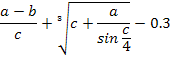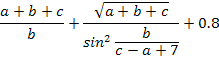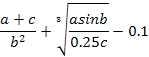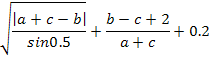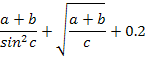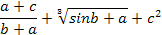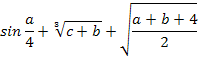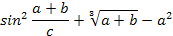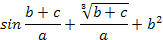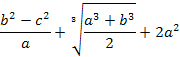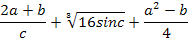Текст, числа или формулы можно вводить в любую ячейку или блок ячеек. Для этого достаточно выделить их и набрать с клавиатуры информацию для ввода. Для выбора кириллицы или латиницы используют кнопку En/ Ru в правом нижнем углу Панели задач или функциональные клавишы. Тип вводимой информации распознается автоматически.
Информация, вводимая с клавиатуры, появляется в текущей ячейке и в C троке формул. Занести информацию в ячейку можно, нажав клавишу Enter, или щелкнув левой кнопкой мыши по другой ячейке.
Переход к следующей ячейке вертикального блока происходит при нажатии клавиши Enter, а горизонтального блока - клавиши Tab .
Для ввода некоторой закономерной последовательности (прогрессии, месяцы, дни недели) можно пользоваться инструментом Автозаполнение, заполнив только одну или две ячейки последовательности и выделить их. Далее протащить мышью Маркер заполнения на выделенной рамке, заполняя остальные ячейки.
Для редактирования данных в ячейке следует дважды щелкнуть по ней левой кнопкой мыши и поместить текстовый курсор на место внесения изменений. Изменив информацию, следует нажать клавишу Enter, или щелкнуть по другой ячейке.
Отменить ошибочные действия можно с помощью пунктов Правка ® Отменить Главного меню; или кнопки Отменить на Панели инструментов Стандартная.
Удалить данные из ячейки, можно выделив ячейку и нажав клавишу Del, или с помощью пунктов Правка ® Удалить Главного меню; или кнопки Вырезать на Панели инструментов Стандартная; или пункта Удалить Контекстного меню.
Перенести данные из одной ячейки в другую можно, выделив ее и нажав левую кнопку мыши, перетащить содержимое ячейки, не отпуская кнопки; или с помощью пунктов Правка ® Вырезать ® Вставить Главного меню; или кнопок Вырезать ® Вставить на Панели инструментов Стандартная; или пунктов Вырезать ® Вставить Контекстного меню.
Откопировать данные из одной ячейки в другую можно, выделив ее и нажав левую кнопку мыши и клавишу Ctrl, перетащить содержимое ячейки, не отпуская кнопки и клавиши Ctrl; или с помощью пунктов Правка ® Копировать ® Вставить Главного меню; или кнопок Копировать ® Вставить на Панели инструментов Стандартная; или пунктов Копировать ® Вставить Контекстного меню.
Использование формул.
Для вычислений в Microsoft Excel используются различные формулы. Ввод формулы в ячейку начинают с арифметического оператора, обычно со знака =, ссылки на ячейки выполняют с помощью левой кнопки мыши, а знаки операций, круглые скобки и константы вводят с клавиатуры.
В формулах можно использовать относительные ссылки (А1), определяющие положение данной ячейки относительно ячейки с формулой, или абсолютные ссылки ($A$1), которые всегда указывают только на конкретные ячейки. Относительные ссылки автоматически корректируются при их копировании или буксировке, а абсолютные ссылки — нет.
Чтобы использовать в формулах содержимое блока ячеек, указывают адрес блока (А1: В15) или Имя, присвоенное этому блоку.
Ввод стандартных функций в ячейки с формулами следует выполнять с помощью Мастера функций, заполняя диалоговые окна для выбранных функций.
Ввод и корректировка формулы заканчивается клавишей Enter.
Форматирование данных.
В неотформатированных ячейках текст по умолчанию выравнивается по левому краю, а числа и даты - по правому.
Изменять тип, цвет, размер и начертание символов можно с помощью команд Формат ® Ячейки Главного меню ( вкладка Шрифт диалогового окна Формат ячеек) или с помощью соответствующих кнопок Панели инструментов Форматирование.
Выравнивать данные по горизонтали ( влево, вправо, по центру) можно с помощью кнопок Выравнивание по левому краю, Выравнивание по правому краю, Выравнивание по центру Панели инструментов Форматирование. Выравнивать данные как по горизонтали, так и по вертикали ( по верхнему краю, по центру, по нижнему краю и др.), объединять ячейки, управлять углом поворота текста и переносом слов можно с помощью команд Формат ® Ячейки Главного меню (вкладка Выравнивание диалогового окна Формат ячеек).
Для обрамления таблиц и заливки цветом используются соответствующие кнопки Панели инструментов Форматирование, либо команды Формат ® Ячейки Главного меню (вкладки Границы, Вид диалогового окна Формат ячеек).
Данные в таблице можно представлять в определенном формате (Дата, Текстовый, Денежный, Финансовый, Процентный и др.) с помощью команд Формат ® Ячейки Главного меню ( вкладка Число диалогового окна Формат ячеек) либо с помощью соответствующих кнопок Панели инструментов Форматирование.
Общее задание
Записать формулы по правилам записи арифметических выражений в Еxcel:
| 1. e3x | 3. sin2cos36x | 5. 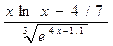
| 7. 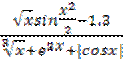
|
| 2. tg ln 2x | 4. 
| 6. 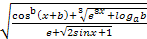
| 8. 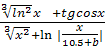
|
Индивидуальные задания
ИНДИВИДУАЛЬНОЕ ЗАДАНИЕ 1.1
Вычислить значения величины y.
| № п/п |
Выражения | Первый набор данных | Второй набор данных | |||||||||||
| a | b | c | A | b | c | |||||||||
| 1 |
|
2 |
4 |
2 | 1.24 | 2.35 |
7.23 | |||||||
| 2 |
|
8 |
2 |
2 | 2.39 | 7.12 |
4.35 | |||||||
| 3 |
|
8 |
3 |
5 | 7.35 | 2.44 |
0.93 | |||||||
| 4 |
|
2 |
64 |
4 | 3.12 | 1.85 |
2.43 | |||||||
| 5 |
|
3 |
4 |
2 | 2.13 | 3.14 |
4.32 | |||||||
| 6 |
|
4 |
3 |
2 | 3.14 | 3.24 |
2.44 | |||||||
| 7 |
|
2 |
3 |
1 | 4.13 | 2.32 |
3.11 | |||||||
| 8 |
|
11 |
13 |
0.5 | 0.33 | 2.11 |
3.62 | |||||||
| 9 |
|
4 |
5 |
3 | 1.12 | 2.13 |
4.75 | |||||||
| 10 |
|
3 |
1 |
2 | 3.11 | 2.31 |
4.71 | |||||||
| 11 |
|
10 |
4 |
11 | 4.12 | 2.21 |
3.12 | |||||||
| 12 |
|
8 |
0.5 |
2 | 2.12 | 3.21 |
0.98 | |||||||
| 13 |
|
6 |
2 |
2 | 0.12 | 2.32 |
1.12 | |||||||
| 14 |
|
7.5 |
0.5 |
1.5 | 1.12 | 2.32 |
0.98 | |||||||
| 15 |
|
2 |
6 |
7.5 | 2.11 | 3.12 |
4.12 | |||||||
| 16 |
|
0.5 |
3.5 |
2 | 0.61 | 1.11 |
2.31 | |||||||
| 17 |
|
10 |
2.5 |
0.5 | 8.64 | 7.13 |
3.21 | |||||||
| 18 |
|
0.5 |
7.5 |
10 | 1.75 | 2.33 |
3.11 | |||||||
| 19 |
|
7.5 |
0.5 |
10 | 0.91 | 2.12 |
3.22 | |||||||
| 20 |
|
7.5 |
0.5 |
1.5 | 2.11 | 3.21 |
4.33 | |||||||
| 21 |
|
25 |
2 |
3 | 2.34 | 3.45 |
0.91
| |||||||
| 22 |
|
2 |
2 |
25 | 2.34 | 3.45 |
0.93 | |||||||
| 23 |
|
3 |
5 |
16
| 3.65 | 2.35 |
0.91
| |||||||
| 24 |
|
16 |
5 |
3 | 3.15 | 2.31 |
4.43 | |||||||
| 25 |
|
3 |
5 |
3 | 0.92 | 2.32 |
3.12 | |||||||
| 26 |
|
20 |
6.5 |
0.5 | 1.12 | 2.32 |
4.34 | |||||||
|
27 |
| 6
| 2 | 0.5 | 2.31 | 3.41 | 0.97 | |||||||
ИНДИВИДУАЛЬНОЕ ЗАДАНИЕ 1.2
Вычислить значения величин a и b.
Исходные данные:
Ø для контрольного примера: x=4, y=2;
Ø для реального примера: x=2,347, y=4,316.
| № п/п | a | b |
| 1 | 
| 
|
| 2 | 
| 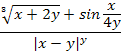
|
| 3 | 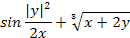
| 
|
| 4 | 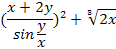
| 
|
| 5 | 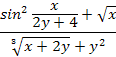
| 
|
| 6 | 
| 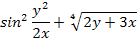
|
| 7 | 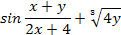
| 
|
| 8 | 
| 
|
| 9 | 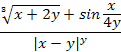
| 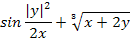
|
| 10 | 
| 
|
| 11 | 
| 
|
| 12 | 
| 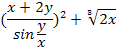
|
| 13 | 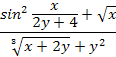
| 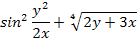
|
| 14 | 
| 
|
| 15 | 
| 
|
| 16 | 
| 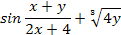
|
| 17 | 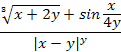
| 
|
| 18 | 
| 
|
| 19 | 
| 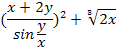
|
| 20 | 
| 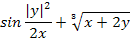
|
| 21 | 
| 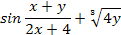
|
| 22 | 
| 
|
| 23 | 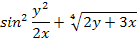
| 
|
| 24 | 
| 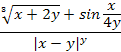
|
| 25 | 
| 
|
| 26 | 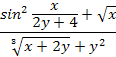
| 
|
| 27 | 
| 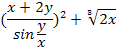
|
Пример отчета в электронном виде:
| Лабораторная работа № 1 | |||||
Линейный алгоритм.
Дата: 2019-02-02, просмотров: 238.
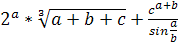 -0.2
-0.2
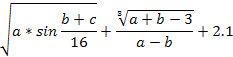
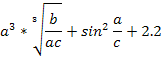

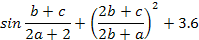

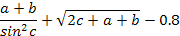
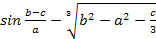 +0.7
+0.7